ANSSCHNITTSTIL Befehl
Öffnet den Dialog Zeichnungs Explorer mit ausgewählter Kategorie Schnittansichtsstile.

Symbol: 
Beschreibung
Öffnet den Dialog Zeichnungs Explorer mit ausgewählter Kategorie Schnittansichtsstile, um die Schnittansichtsstile in der aktuellen Zeichnung anzuzeigen und zu ändern.
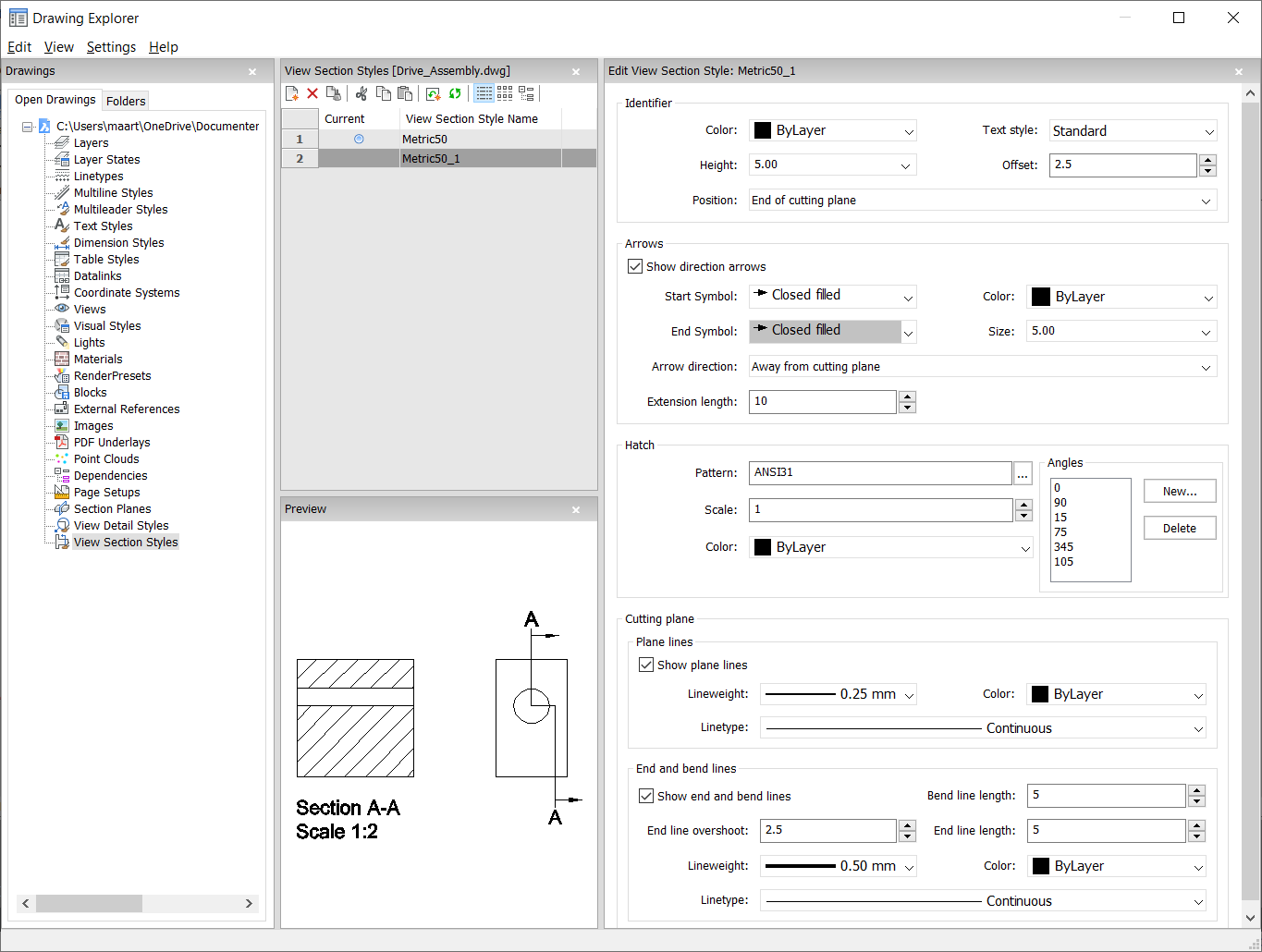
Optionen im Panel Schnittansichtsstile
- Kennung
- Legt die Eigenschaften des Schnittknennungs fest.
- Farbe
- Gibt die Farbe der Kennung an.
- Textstil
- Gibt den vom Kennungstexts verwendeten Textstil an. Um einen anderen Textstil zu verwenden, verwenden Sie den Befehl STIL, um ihn zu erstellen.
- Höhe
- Gibt die Höhe der Kennung an.
- Versatz
- Gibt den Abstand vom Ende der Schnittlinien zum Pfeil an.
- Position
-
Bestimmt, wo sich die Kennungen befinden.
- Ende der Schnittebene: Platziert die Kennungen an den Enden der Schnittlinien.
- Obere Richtungslinie: Platziert die Kennungen außerhalb der Grenze des Details und zeichnet eine Führung von der übergeordneten Ansicht zum Detail. Es wird kein Symbol verwendet.
- Oberes Richtungssymbol: Platziert die Kennungen über den Richtungssymbolen.
- Start des Richtungspfeil: Platziert die Kennungen am Anfang der Pfeile.
- Ende des Richtungspfeil: Platziert die Kennungen an den Enden der Pfeile.
- Pfeile
-
Legt die Eigenschaften des Schnitts Pfeile fest.
- Richtungspfeile anzeigen: schaltet die Anzeige der Pfeile um
- Start-Symbol: Gibt das Aussehen des Start-Symbols an
- Farbe: gibt die Farbe des Pfeils an
- Ende-Symbol: gibt das Aussehen des Ende-Symbols an
- Größe: gibt die Größe des Pfeils an
- Pfeilrichtung: richtet den Pfeil auf oder von der Schnittlinie weg
- Erweiterungslänge: bestimmt die Länge der "Bemaßung"-Linie auf den Pfeilen
- Schraffur
-
Legt die Eigenschaften des Schnitts Schraffur fest.
- Muster: Wählen Sie einen Musternamen aus der Dropdown-Liste aus.
- Durchsuchen: Zeigt den Dialog Schraffurmuster-Palette an, in dem Sie ein Muster visuell auswählen können.
- Winkel: legt den Winkel für das Muster fest, einen Winkel für nachfolgende Schnitte. Der erste Winkel in der Liste wird auf den ersten Volumenkörper angewendet, der zweite Winkel auf den zweiten usw. Wenn mehr Volumenkörper geschnitten werden müssen als die aufgelisteten Winkel, startet das Programm erneut mit dem ersten Winkel. Siehe Abbildung unten.
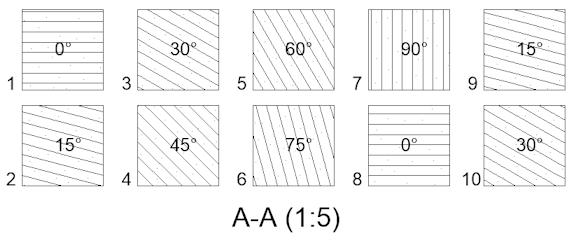
- Neu: fügt der Liste Winkel hinzu. Zeigt den Dialog Neuer Schraffurwinkel an, in dem Sie einen Winkel eingeben können.
- Löschen: löscht den ausgewählten Winkel aus der Liste.
- Skalieren: Gibt die Skalierung des Musters an.
- Farbe: gibt die Farbe des Musters an.
- Schnitt-Ebene | Ebenenlinien
-
Legt die Eigenschaften der Schnitt-Ebene-Linien fest.
- Ebenenlinien anzeigen: Schaltet die Anzeige der Linien um.
- Linienstärke: gibt die Stärke der Linien an.
- Farbe: gibt die Farbe der Linien an.
- Linientyp: Gibt das Muster der Linien an.
- Schnitt-Ebene | End- und Biegelinien
-
Legt die Eigenschaften der End- und Biegelinien fest.
- Zeige End- und Biegelinien: schaltet die Anzeige der Linien um.
- Biegelinienlänge: Gibt den Abstand an, um den die Biegelinie von einer Schnittlinie zur anderen versetzt wird.
- Endlinien-Überstand: Gibt den Abstand vom Abschnitt zum Ende der Ebenenlinie an.
- Endlinienlänge: gibt die Länge der Endlinien an.
- Linienstärke: gibt die Stärke der Linien an.
- Farbe: gibt die Farbe der Linien an.
- Linientyp: Gibt das Muster der Linien an.
Optionen im Kontextmenü
- Neu
- Erstellt einen neuen Detailansichtsstil als eine Kopie des aktuell ausgewählten Stils.
- Löschen
- Entfernt den ausgewählten Stil aus der Zeichnung.
- Umbenennen
- Benennt den ausgewählten Schnittansichtsstil um.
- Alle auswählen
- Wählt alle Definitionen für Schnittansichtsstile.
- Auswahl umkehren
- Deaktiviert die aktuelle Auswahl und umgekehrt.

